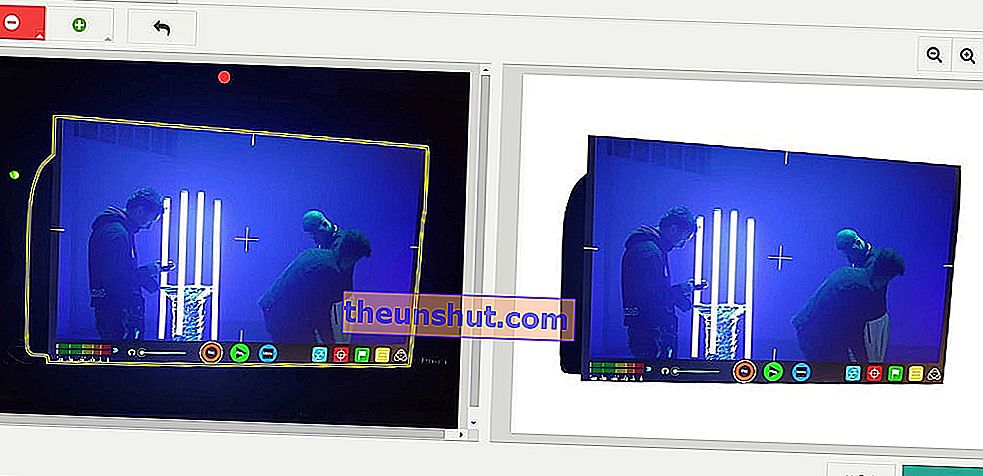Fjernelse af baggrunden fra ethvert billede er normalt et delikat job og nogle gange ret kedeligt. De, der er mere uddannede i marken, ved, hvor svært det nogle gange er at skulle markere omridset af et billede med værktøjet "Magic Wand" eller "Magnetic Lasso" i tilfældet med den berømte Photoshop, og prøv at gøre det med præcision nødvendigt for at undgå at slette vigtige detaljer .
For dem alle vil vi i dag tale om flere applikationer og værktøjer, der er lige så nyttige uden at falde ind i de klassiske, som alle allerede kender. Og bedst af alt kræver ingen af disse muligheder, at du downloader dem.
Dernæst viser vi dig flere muligheder lige ved hånden for at fjerne baggrunden og få en PNG-fil , der giver dig mulighed for at isolere dit billede uden baggrundsindhold og uden at være så besværlig. Fortsæt med at læse denne special for at kende alle detaljerne. Lad os tage derhen!
Fjern. Bg
Vi startede med Remove.bg, et websted, der er oprettet udelukkende til dette formål. Tjenesten fungerer takket være kunstig intelligens og giver på meget kort tid mulighed for at fjerne enhver baggrund fra et billede . Selvfølgelig er det begrænset til mennesker, så hvis vi ønsker at bruge det med foto af et objekt eller et dyr, vil det simpelthen afvise det.
Selvom systemet ikke er 100% effektivt , da det ikke altid skitserer tallene så godt som vi gerne vil, især med dårligt definerede baggrunde, giver det i de fleste tilfælde et ret tilfredsstillende resultat.
Sammenfattende er dette et meget nyttigt og simpelt gratis onlineværktøj til alle slags brugere. For at arbejde med det bliver vi nødt til at udføre en række instruktioner:

- For det første behøver vi kun at uploade det fotografi, vi skal redigere (eller indsætte det via et weblink), og på få sekunder registrerer systemet den menneskelige figur og klipper den ud for os.

- Derudover kan vi også anvende forskellige fotografiske redigerings- og retoucheringsværktøjer, hvis vi klikker på knappen "Rediger". Som du kan se på billedet, har vi flere muligheder for at ændre baggrunden for vores beskårne billede, fra at ændre baggrunden med en række standardfarveskabeloner eller endda et andet billede, som vi har gemt .
- Endelig, når vi er tilfredse med resultatet, behøver vi kun at downloade billedet i PNG-format med en gennemsigtig baggrund, og vi har det klar til brug i vores montager.
Baggrundsbrænder
Baggrundsbrænder er et andet gratis onlineværktøj, der hjælper os med hurtigt at fjerne baggrunden fra ethvert billede eller foto. For at gøre dette skal du blot følge følgende trin:

- Vi får adgang til den officielle hjemmeside for Background Burner.
- Klik på den blå knap, der angiver "Vælg et foto", der er placeret i højre margen på siden , ellers trækker vi vores billede og slipper det i det stiplede felt, der er lige ved siden af det.
- Dernæst kan vi se, hvordan værktøjet automatisk fjerner baggrunden fra billedet ret præcist. Vi har flere resultater at vælge imellem, men hvis vi vil foretage yderligere ændringer, behøver vi kun klikke på "Touch Up" -knappen, der er under hvert af de resulterende billeder.
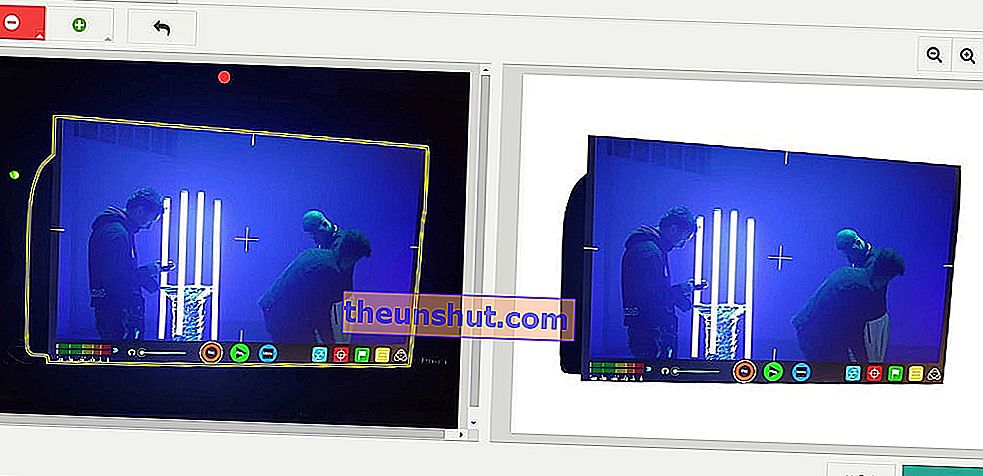
- Hvis vi vælger indstillingen "Grundlæggende værktøj", bruger vi værktøjerne "Marker forgrund" (grøn) og "Mark baggrund" (rød) til at definere de dele af billedet, du vil slette, eller lade være som de var . For at anvende ændringerne skal vi blot skubbe markøren over billedets overflade, som om det var penselværktøjet.
- Hvis vi nu vælger Pixel Tool-knappen for et meget mere præcist resultat. Valgmulighederne "Poligon Mask Eraser" og "Poligon Mask Restorer" giver os mulighed for at tegne flere linjer for at danne en polygonal kontur, som vi senere fjerner eller inkorporerer i billedet. De, der håndterer Photoshop, vil minde dem meget om Magnetic Lasso-værktøjet, selvom de sparer afstandene
- Endelig, hvis vi allerede er tilfredse med det resultat, der kan ses i preview af billedet, skal vi klikke på den grønne knap "Login" for at downloade billedet. Vi bliver nødt til at oprette en gratis konto for at redde vores arbejde, men det er ikke noget større mysterium. Meget mindre, hvis du får adgang via dine Facebook- eller Google-konti .
Online fotocissorer
Den tredje reference på denne liste har mange muligheder, men måske er dens anvendelighed noget mere kompliceret end resten. Men ligesom de andre værktøjer er denne applikation specialiseret i beskæring af elementer på et fotografi og er tilgængelig online gratis , selvom den også har en version, der kan downloades til Windows og Mac.

For at arbejde med online fotocissorer bliver vi nødt til at gøre følgende:
- Som det er logisk, vil den første ting være at uploade vores billede. Værktøjet fungerer med JPG- og PNG-filer.
- Derefter bliver vi nødt til at male i grønt, hvad vi vil beholde, og i rødt, hvad vi vil fjerne. Vi kan kombinere begge farver for at opnå det mest personlige valg.
- Derudover har vi flere muligheder, der letter opgaven, f.eks. Forstørrelsesindstillingen, der hjælper os med bedre at visualisere arbejdsbordet eller knappen Fortryd og gentag , hvis vi har brug for at rette noget. På samme måde som Remove.bg kan vi også erstatte baggrunden, som vi lige har undertrykt med andre billeder, med online fotocissorer eller tilføje en solid farve.
Dette har været alle mennesker. Jeg håber, du kunne lide denne vejledning, og at du har været i stand til at finde lettere og hurtigere måder at fjerne baggrunden fra et billede på. Hvis du ikke er for krævende, er disse værktøjer perfekte til enkle samlinger . I det modsatte tilfælde kan du altid bruge mere komplette redigeringsprogrammer. Og selvfølgelig, hvis du kender noget andet websted til at gøre det, inviterer vi dig til at lade det være i kommentarerne.